Si të krijoni një imazh DVD. Çfarë është një imazh ISO, si ta krijoni dhe përdorni atë
Një imazh ISO është një skedar me një shtrirje ISO që përmban skedarë dhe dosje. Në mënyrë tipike, një skedar ISO krijohet gjatë procesit të kopjimit të një disku optik duke përdorur programe speciale. Por, një skedar ISO mund të krijohet pa një disk optik. Në këtë artikull do të mësoni se si të bëni një imazh ISO nga një disk optik i vërtetë, si dhe pa të.
Për të bërë një imazh ISO nga një disk i vërtetë, na duhet një kompjuter me një disketë, një disk optik dhe një program për krijimin e imazhit. Ka shumë programe të ndryshme për krijimin e imazheve. Programet më të njohura me pagesë të këtij lloji janë UltraISO, Alcohol 120%, Ashampoo Burning Studio dhe DAEMON Tools Pro. Ndër programet falas, më të njohurit janë Ashampoo Burning Studio FREE, CDBurnerXP dhe ImgBurn.
Në këtë artikull do të flasim se si të bëjmë një imazh ISO duke përdorur shembullin e një programi falas. Ky program ka një minimum funksionesh dhe një ndërfaqe shumë të thjeshtë, që do të thotë se edhe një përdorues fillestar mund ta përdorë atë.
Fusni diskun optik në disk dhe ekzekutoni programin ImgBurn. Në dritaren që hapet, klikoni në butonin "Krijo skedar imazhi nga disku".
Pas kësaj, një dritare do të shfaqet para jush për të krijuar një imazh ISO nga një disk optik. Këtu ju duhet të zgjidhni diskun që do të përdoret për të krijuar disqe.
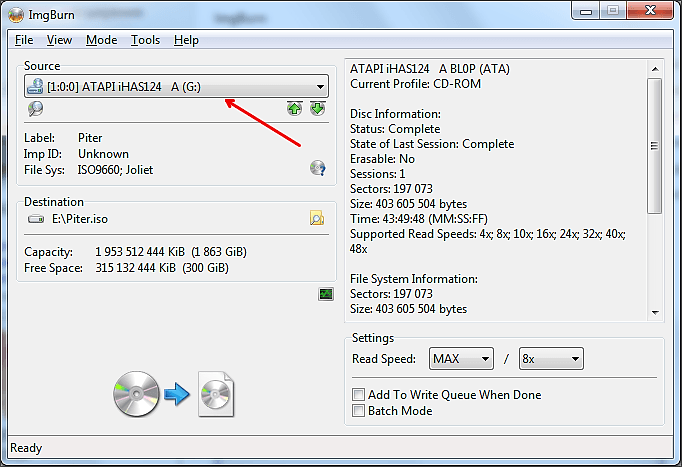
Dhe gjithashtu tregoni dosjen në të cilën do të ruhet imazhi ISO.

Pasi të zgjidhni diskun dhe dosjen për të ruajtur, mund të filloni procesin e kopjimit të diskut në një imazh ISO. Për ta bërë këtë, klikoni në butonin në fund të dritares.


Pas përfundimit të këtij procesi, imazhi i diskut ISO do të jetë në dosjen që keni specifikuar.
Si të krijoni një imazh ISO nga skedarët
Për të krijuar një imazh ISO thjesht nga skedarët pa përdorur një CD të vërtetë, do t'ju duhet. Ky program paguhet dhe kushton rreth 30 dollarë. Para blerjes, mund të shikoni versionin e provës.
Për të krijuar një imazh ISO nga skedarët, ekzekutoni programin UltraISO dhe shtoni skedarët e nevojshëm në dritaren kryesore të programit.
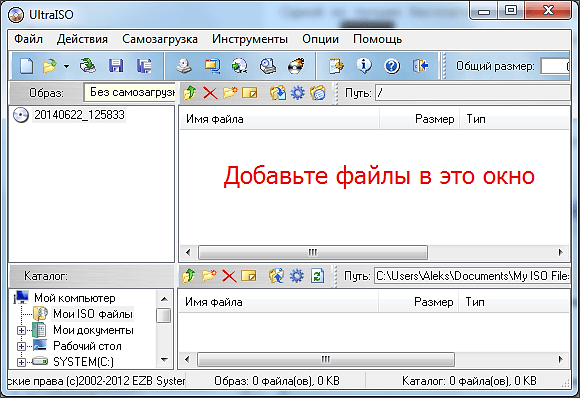
Në këtë artikull do t'ju tregojmë se si të krijoni saktë një imazh të diskut ISO. Vështirësitë e mëdha zakonisht nuk lindin gjatë këtij procesi, megjithëse shumë njerëz nuk e kanë idenë më të vogël se çfarë është një imazh ISO dhe si ta krijojnë atë në mënyrë korrekte. Përveç kësaj, ata kanë frikë të bëjnë diçka të gabuar dhe të dëmtojnë kompjuterin e tyre. Janë këto arsye që na shtynë të shkruajmë udhëzime të hollësishme për veprimet që do t'ju ndihmojnë të krijoni një imazh të diskut ISO shpejt dhe pa probleme.
Vlen të thuhet se një imazh ISO është shumë më i përshtatshëm për t'u përdorur në punën tuaj sesa bashkëveprimi me skedarët dhe dosjet e kopjuara nga një disk optik. Për më tepër, falë krijimit të një imazhi, sistemet e nevojshme operative dhe programet diagnostikuese të përfshira në diskun optik origjinal do të ruhen gjithmonë në kompjuterin tuaj. Thjesht duhet të shkruani të gjithë informacionin në një medium bosh ose ta montoni atë duke përdorur një makinë virtuale, por për gjithçka në detaje.
Krijoni një imazh ISO duke përdorur programin CDBurnerXP
Le të përcaktojmë fillimisht se çfarë nënkuptohet me imazhin ISO?
Imazhi ISO është një term zhargon, madje edhe "zhargon" për një imazh të diskut optik. Ai ruan të gjithë sistemin e skedarëve (standard ISO 9660), dhe për këtë arsye ky term mund të zbatohet absolutisht për çdo imazh të tillë. Me fjalë të tjera, është një skedar i thjeshtë, ashtu si skedari i zakonshëm Word, vetëm se ka një strukturë më komplekse dhe montohet duke përdorur programe speciale.
Imagjinoni: ju keni një disk me skedarë programi të shkruar në të. Megjithatë, nuk mund të kopjoni thjesht informacionin prej tij në kompjuterin tuaj dhe pastaj ta shkruani në një disk tjetër. Ose më saktë, kjo mund të bëhet, por ka shumë të ngjarë që ky program nuk do të jetë në gjendje të funksionojë pa dështime ose nuk do të fillojë fare, veçanërisht pasi disa skedarë në të mbrohen nga emulimi. Imazhi i krijuar ISO do të përsërisë saktësisht strukturën e diskut të dëshiruar.
Ose imagjinoni një situatë tjetër: keni huazuar një disk me një lojë nga një mik për një kohë, por ka ardhur ora e "llogarisë": duhet ta ktheni lojën, por nuk i keni hapur ende të gjitha vendndodhjet. Çfarë duhet bërë? Unë nuk mund ta kopjoj lojën në kompjuterin tim sepse pasi ta transferoj atë nga disku nuk dëshiron të fillojë. Kompjuteri ju kërkon urgjentisht të siguroni "optikë", e cila duhet të futet në disk. Këtu do t'ju vijë në ndihmë një program që ju ndihmon të krijoni një disk virtual CD/DVD/BD. Ju luani për argëtim dhe mos u shqetësoni për asgjë!
Jeni të njohur edhe me situatën në të cilën disqet optike, për keqardhjen e madhe të përdoruesve të PC, nuk mund të ruhen për një kohë të gjatë. Krijimi i një kopje të saktë të diskut në formën e një imazhi ISO ndihmon për të zgjatur jetën e tyre dhe për të siguruar veten kundër humbjes së papritur të të gjitha të dhënave. Për ta bërë këtë, do t'ju duhet një program i veçantë i krijuar për të krijuar një imazh ISO. Ne ju kemi shkruar tashmë për njërin prej tyre, i cili quhet Daemon Tools Lite. Ai jo vetëm që regjistron imazhin, por gjithashtu ju ndihmon ta mbroni atë me një fjalëkalim më vonë.
Programe të tilla janë të paguara dhe falas. Tani do të shikojmë opsionin më të përballueshëm - programin multifunksional falas CDBurnerXP, i cili krijon dhe djeg skedarë ISO. Mund të djegë disqe bootable dhe të kontrollojë të gjitha dosjet pas krijimit, nëse është e nevojshme, konverton skedarët nrg dhe bin në iso dhe mund të ndajë në mënyrë të pavarur të dhënat nga disqet në pjesë dhe t'i "shpërndajë" ato nëpër disa media. Përveç kësaj, me CDBurnerXP mund të digjni disqet CD dhe DVD, edhe nëse janë me dy shtresa. Për një program që i ofrohet përdoruesit pa pagesë, ai ka funksionalitet të pasur dhe dhjetëra çmime të merituara.
Versioni më i fundit i këtij programi është i disponueshëm për shkarkim në faqen zyrtare të zhvilluesit: http://cdburnerxp.se
Së pari, duhet të hedhim një vështrim më të afërt se si mund të krijoni një imazh ISO nga skedarët dhe dosjet në këtë program.

Kur programi fillon, zgjidhni artikullin e parë të menysë që shfaqet në ekran: Disku i të dhënave. Klikoni Ne rregull.

Gjeni dhe më pas shtoni të gjithë skedarët e nevojshëm në projektin e krijuar. Kjo është e nevojshme për të montuar imazhin ISO.

Zgjidhni një ekip duke klikuar butonin Skedari nga menyja e sipërme. Pastaj klikoni përgjatë zinxhirit Ruaje projektin si imazh ISO. Gjithçka që mbetet është të emërtoni imazhin ISO dhe pastaj të klikoni në butonin Ruaj. Siç edhe premtuam, nuk ka vështirësi në këtë proces.
Le të shqyrtojmë në detaje se si programi që kemi zgjedhur e përballon këtë proces.

Nisni programin, më pas zgjidhni një funksion Kopjoni diskun dhe shtypni Ne rregull.
te krijoni një imazh të diskut ISO në formatin e dëshiruar, duhet të zgjidhni cilësimet e nevojshme për këtë në një dritare të re. Nëse kompjuteri juaj ka disa disqe, shënoni atë ku është instaluar disku optik.
Në Përpjekjet e leximit, numri optimal i tyre zgjidhet si parazgjedhje, kështu që nuk ka nevojë të ndryshoni asgjë këtu. Kutitë e kontrollit të vendosura më poshtë, ose të quajtura shkencërisht "kutitë e kontrollit" - Injoro të dhënat e palexueshme, Çaktivizo korrigjimin e gabimeve të harduerit - nuk janë aktualisht të aktivizuara. Mos e ndryshoni këtë gjendje sepse përndryshe imazhi që rezulton nuk do të funksionojë. Është e nevojshme të aktivizoni kutitë e kontrollit vetëm kur është absolutisht e nevojshme, kur është e pamundur të krijoni një imazh pa pjesëmarrjen e tyre.
Vendosni vetë se ku saktësisht dëshironi të shkruani një kopje të diskut: në një pajisje tjetër optike ose në hard diskun tuaj si një imazh ISO. Nëse kompjuteri juaj ka vetëm një disk drive, ju mund ta zgjidhni atë si Burimi, dhe në cilësi Marrësi. Kur plotësohen këto kushte, CDBurnerXP krijon një skedar imazhi të përkohshëm direkt në hard diskun tuaj. Kur krijohet media origjinale, ajo do të nxirret automatikisht nga disku. Thjesht futni një disk bosh në disk për të shkruar informacion në të.
Si shembull, le të përpiqemi të krijojmë një imazh ISO të një disku duke e ruajtur atë në hard disk. Thjesht kaloni atë në Hard Drive, më pas zgjidhni një dosje dhe jepni skedarin tuaj një emër, thjesht duke kontrolluar llojin që dëshironi. Në rastin tonë, vlen të përmendet lloji ISO.

Klikoni: Kopjoni diskun.

Sapo kompjuteri të përfundojë detyrën e marrë, një imazh ISO i diskut do të shfaqet në hard diskun e kompjuterit në dosjen e specifikuar. Nëse është e nevojshme, mund ta digjni atë në disk duke përdorur programin CDBurnerXP.

Fatkeqësisht, me të gjitha avantazhet e CDBurnerXP, ai nuk është në gjendje të pajis një imazh ISO në një disk virtual. Megjithatë, edhe kjo pengesë e vogël nuk mund të errësojë funksionalitetin e pasur të këtij aplikacioni falas, veçanërisht duke pasur parasysh që ka një numër të madh të programeve të tilla në internet.
Krijoni një imazh ISO duke përdorur programin UltraISO
Për të qenë të sinqertë në "hetimin tonë", le të shohim shërbimet e paguara që ju lejojnë të krijoni imazhe ISO. UltraISO në këtë drejtim do të jetë një zgjedhje e shkëlqyeshme, pasi mund të punojë me lloje të tjera skedarësh, të modifikojë "të brendshmet" e tyre (si nga imazhet CD dhe DVD), të krijojë një disk virtual dhe madje t'i shkruan këto imazhe në media reale.
Ky mjet i mrekullueshëm kupton dhe identifikon imazhet e krijuara në programe të tjera, si: Alkooli 120% ose; Ai imiton në mënyrë të pavarur disqet për ngarkimin e informacionit, redakton skedarët dhe dosjet që gjenden brenda imazheve, dhe gjithashtu krijon imazhe nga disqet USB dhe disqet e ngurtë dhe optikë.
Ju mund të shkarkoni versionin më të fundit të programit në faqen e tij zyrtare.
Nëse dyshoni në shkathtësinë e këtij programi ose keni frikë ta blini, thjesht punoni me të në versionin e testimit. Vendosni nëse UltraISO është i përshtatshëm për kompjuterin tuaj dhe nëse është i përshtatshëm për ju të punoni me të. Kufizimi i vetëm për periudhën e provës është pamundësia për të krijuar një imazh më të madh se 300 MB.
Pas shkarkimit të programit, do t'ju duhet ta instaloni në kompjuterin tuaj. Pastaj klikoni në shkurtoren e krijuar në desktopin e kompjuterit, pas së cilës aplikacioni i punës do t'ju "tregojë" dritaren e mirëseardhjes.

Pamja e ekranit tregon se tani prodhuesit po ju ofrojnë të blini këtë program duke futur një kod regjistrimi. Gjithashtu, siç u përmend më lart, mund ta ekzekutoni programin në një periudhë prove.
Ne sugjerojmë për fillim krijoni imazhin ISO nga skedarët. Është e thjeshtë: gjeni, zgjidhni dhe shtoni skedarët e nevojshëm në projektin tuaj duke përdorur butonin Shtoni(ose duke zvarritur dhe hedhur skedarët dhe dosjet e dëshiruara).

Ruani procesin si imazh ISO: zgjidhni Skedari ndodhet në menynë e sipërme, dhe më pas në listën që shfaqet, klikoni në rresht Ruaj si...Emërtoni projektin, specifikoni llojin ISO dhe më pas ruajeni.

Kur kompjuteri të përfundojë procesin, imazhi i dëshiruar ISO i krijuar nga skedarët dhe dosjet do të ruhet në kompjuterin tuaj.
Ju gjithashtu mund të krijoni një imazh ISO nga një disk lazer. Për të filluar, futni në diskun diskun nga i cili dëshironi ta bëni atë. Klikoni Krijo imazhin e CD-së. Në dritaren që shfaqet, zgjidhni zonën në të cilën do të ruhet. Meqë ra fjala, në të njëjtën dritare mund të zgjidhni shtesën që ju nevojitet (.NRG, .MDF/.MDS, .IMG/.CCD/.SUB)

Shtyp butonin Bëni, duke filluar kështu rrjedhën e punës.
Në fund të punës së tij, mjeti UltraISO do të ofrojë hapjen e skedarit që sapo keni krijuar.

Kjo është e gjitha, të dashur përdorues të PC. Teknologjia për krijimin e një imazhi ISO nuk është aq e frikshme sa thonë përdoruesit e frikësuar. Shpresojmë që ky artikull të jetë në gjendje të zhbëjë mitet dhe të kapërcejë frikën tuaj të lidhur me programet që ndihmojnë në krijimin e imazheve virtuale të disqeve optike. Suksese në punën tuaj!
Një imazh i diskut është një skedar ISO që ruan të gjithë përmbajtjen e medias origjinale. Ka formate të tjera, por ky është më i popullarizuari.
Kompjuteri njeh imazhin virtual në të njëjtën mënyrë si një disk fizik. Edhe nëse skedarët e lidhur janë ruajtur në median origjinale, ato do të funksionojnë si duhet si imazh. Prandaj, më shpesh ata krijojnë imazhe të diskut me skedarë instalimi për lojëra, programe dhe sisteme operative.
Sistemet operative moderne lexojnë skedarë ISO pa programe shtesë. Në sistemet e vjetra operative, mund të përdorni shërbime si Daemon Tools për këtë. Ju gjithashtu mund të hapni imazhin dhe të shikoni përmbajtjen e tij duke përdorur një arkivues të rregullt.
Pse të krijoni imazhe të diskut?
Le të themi se keni blerë një DVD/Blu-ray me një lojë ose film. Me kalimin e kohës, në të shfaqen gërvishtje, prandaj mund të humbni informacionin e regjistruar. Dhe vetë disku është i lehtë për tu humbur. Përveç kësaj, ai bën zhurmë ndërsa rrotullohet në disk, dhe shpejtësia e leximit të të dhënave prej tij është më e ulët sesa nga memoria e kompjuterit. Të gjitha këto probleme mund të zgjidhen duke krijuar një imazh të diskut virtual.
Nëse disku është i mbrojtur nga kopjimi, ka shumë të ngjarë që nuk do të jetë e mundur të krijohet një imazh i tij.
Një shembull tjetër: ju keni një disk shpërndarjeje Windows. Mund të përdoret për ose OS, por një flash drive është shumë më i përshtatshëm për këto qëllime. Për më tepër, shumë kompjuterë modernë nuk kanë fare disqe. Por ju mund të krijoni një imazh të diskut dhe të bëni një .
Ashampoo Burning Studio FALAS është një nga mjetet më të përshtatshme për krijimin e imazheve të diskut. Ndërfaqja e saj është përkthyer në Rusisht, merr pak hapësirë dhe është gjithashtu falas. Gjatë instalimit, programi kërkon një çelës licence, por ju mund ta merrni atë me email pasi të regjistroni shpejt një llogari.
Menjëherë pas nisjes së programit, zgjidhni "Disk Image" → "Create Image". Pastaj futni një disk fizik në disk dhe prisni derisa programi ta njohë atë, pastaj klikoni "Next". Pastaj specifikoni dosjen në të cilën do të krijohet imazhi dhe zgjidhni formatin ISO. Klikoni përsëri "Next" dhe prisni që kopjimi të përfundojë.



Imazhi i diskut do të shfaqet në vendndodhjen që keni specifikuar në kujtesën e kompjuterit tuaj.
Nëse për ndonjë arsye nuk jeni të kënaqur me këtë mjet, mund të përdorni programe të ngjashme falas si BurnAware Free ose CDBurnerXP.
Në një Mac, kjo mund të bëhet në programin standard Disk Utility, i disponueshëm nën Finder → Programs → Utilities. Pasi ta nisni, futni diskun e dëshiruar në disk dhe klikoni "File" → "Imazhi i ri" → "Imazhi nga [emri i diskut tuaj]" në menynë e sipërme.

Në dritaren tjetër, futni emrin e shkurtër të imazhit të ardhshëm në latinisht. Specifikoni desktopin si destinacion dhe zgjidhni formatin “DVD/CD Master”. Pas kësaj, klikoni "Ruaj" dhe prisni derisa të përfundojë kopjimi.
Imazhi i krijuar do të shfaqet në desktop dhe do të ketë një shtesë CDR. Nëse planifikoni ta përdorni vetëm në , atëherë mund ta lini këtë format. Por që kompjuterët Windows ta lexojnë atë, duhet ta konvertoni skedarin CDR në ISO.
Për të ndryshuar formatin e imazhit, ekzekutoni programin Terminal. Shkruani cd desktop dhe shtypni Enter. Pastaj vendosni komandën e dytë hdiutil makehybrid -iso -joliet -o [emri 1].iso [emri 2].cdr, pasi të zëvendësoni [emri 1] dhe [emri 2] me emrat e skedarit ISO të ardhshëm dhe CDR-në e krijuar tashmë dosje, përkatësisht. Pastaj shtypni përsëri Enter - pas një kohe imazhi ISO do të shfaqet në desktop.
Le të themi se fillimisht krijuam një skedar CDR të quajtur olddisk. Pastaj zgjedhim, për shembull, emrin newdisk për imazhin e ardhshëm ISO. Si rezultat, komandat për rastin tonë do të duken kështu:

27.04.2015
Pothuajse çdo përdorues i avancuar i kompjuterit e di se çfarë është një imazh ISO, por nuk di se si ta krijojë një të saktë.
Le të shohim temën se si të krijoni imazhe ISO nga skedarët dhe dosjet dhe si të krijoni imazhe ISO nga disku. Do të përdorim disa programe që përdoren edhe sot në internet. Krijimi i një imazhi iso nuk është një proces aq i komplikuar sa duket. Vetëm disa klikime dhe imazhi është gati.
Lista e programeve:
- Ultra ISO
- Poweriso
- BurnAware Pa pagesë
- imgBurn
Këto programe ndahen në kategori me pagesë dhe falas. Programet me pagesë kanë mundësinë e përdorimit provë, por me një limit prej 300mv. Por ato falas gjithashtu nuk janë inferiore ndaj atyre të paguara dhe madje çojnë. Le të shohim këto programe.
Si të krijoni imazhe ISO nga skedarët duke përdorur programin ultra ISO.
Së pari, shkoni në faqen e internetit të zhvilluesit dhe shkarkoni këtë program. Procesi i instalimit është i zakonshëm: instaloni dhe ekzekutoni.
Programi ka një licencë me pagesë dhe mund ta provoni falas. Në përdorim provë, programi ultra ISO është i kufizuar në 300 mV. Programi ka një funksion për të kthyer një imazh për shërbime të ngjashme, për shembull:
- CloneCD
- Nero (.NRG)
- Ai gjithashtu përshtatet me formatet .CUE dhe ISO të ngjeshur (.ISZ).
Krijimi i një imazhi nga skedarët dhe dosjet
Nëse vendosni të krijoni një imazh iso, atëherë do t'ju nevojiten skedarët që dëshironi të shkruani në imazh. Në veçanti, këta skedarë janë disqe riinstalimi ose skedarë për regjistrim në një disk nisjeje ose disk nisjeje
Hapni programin. Programi është i ndarë në dy dritare. Në krye të parë gjen skedarë të përgatitur për regjistrim, dhe në pjesën e poshtme ka skedarë të vendosur në kompjuterin tonë.
Për të krijuar një imazh iso, në fund të programit, hapni skedarët që duam të djegim, zgjidhni të gjitha dhe klikoni "Shto".

Ose gjithashtu mund të hapni seksionin në kompjuter ku ndodhen skedarët, t'i zgjidhni dhe tërhiqni në dritaren e sipërme të programit.

Në rastin tim, unë po krijoj një imazh për Windows 7.

Duke përdorur këtë program dhe hapa të thjeshtë, ne krijuam një imazh për regjistrim të mëtejshëm në një disk ose flash drive.
Krijimi i një imazhi ISO nga skedarët dhe dosjet nga një disk optik
Kjo metodë përdoret kryesisht për të kopjuar disa kopje të një disku që ju pëlqen, për shembull: një ndërtim i shkëlqyer i një sistemi operativ. Le të shqyrtojmë këtë metodë. Së pari, na duhet një disk nga i cili duam të krijojmë një imazh iso.
Në menunë e sipërme, shkoni te "veglat", kliko "krijo imazhin e CD-së" ose thjesht shtyp tastin F8

Hapet kjo dritare, nëse keni disa disqe në kompjuterin tuaj, zgjidhni diskun e dëshiruar DVD.
Dhe seksioni i fundit është dalja e formatit.
Ne shikojmë listën dhe bëjmë një zgjedhje mbi formatet, formati në rastin tonë është "iso", nëse planifikoni ta përdorni këtë imazh në të ardhmen në programet e listuara në seksion, zgjidhni opsionin e duhur.

Krijo imazh ISO me programin PowerIso
Ky program paguhet njësoj si Ultra ISO dhe ka të njëjtin limit regjistrimi mbi 300 mV. Programi gjithashtu ka aftësinë për të kthyer imazhin në formate
- BIN/CUE
Krijoni imazhe iso nga skedarët dhe dosjet duke përdorur Poweriso
Ngjashëm me programin e mëparshëm, shkarkoni programin, instaloni dhe lansoni atë. Për të krijuar një imazh iso, duhet të ngarkoni në program të gjithë skedarët nga të cilët do të krijojmë imazhin. Për ta bërë këtë, në shiritin e sipërm të veglave ka një buton "shto";
Ose tërhiqni dhe lëshoni nga kompjuteri ku ndodhen këta skedarë në dritaren e programit.
Zgjidhni të gjithë skedarët e nevojshëm dhe shtoni ato.

Krijo imazh iso nga disku optik me programin Poweriso
Për të krijuar një ISO nga një disk, shkoni te "veglat" në panelin e sipërm dhe klikoni "krijoni skedarin e imazhit CD/DVD-ROM"


Krijo një imazh iso me BurnAware Free
Ne e shkarkojmë këtë softuer, është plotësisht falas dhe është lider në mesin e konkurrentëve, dhe ju vetë e dini pse. Instaloni dhe nisni. Do të hapet një dritare me mundësi të mëdha.

Krijo një imazh iso nga skedarët me programin BurnAware Free
Në këtë seksion, për të regjistruar një imazh ISO, klikoni "krijo iso". Pastaj kjo dritare do të hapet
Zgjidhni sistemin e skedarëve "iso 9660" dhe klikoni "ok".

Në panelin e sipërm, klikoni në ikonën "Shto skedarë", zgjidhni të gjithë skedarët e nevojshëm, klikoni "Shto" dhe pasi të shtoni, kliko "mbyll".

Tani shkoni te "skedari", vendosni miun mbi "përpilim" dhe klikoni "krijo". Tjetra, si gjithmonë, shkruani emrin, tregoni vendndodhjen e ruajtjes dhe klikoni "ruaj".

Krijo një imazh ISO nga një disk optik me BurnAware Free
Në këtë program, dritarja është e ndarë në 4 murature
Multimedia
Në dritaren që hapet, zgjidhni diskun DVD si zakonisht dhe specifikoni formatin iso ose bin, më pas klikoni kopjoni dhe prisni që procesi të përfundojë.

Krijo iso duke përdorur mjetin imgBurn
Gjëja e parë që duhet të bëni është të shkarkoni, instaloni dhe ekzekutoni programin imgBurn. Programi shpërndahet pa pagesë. imgBurn ka një ndërfaqe angleze, por gjithashtu mund të rusifikuar. Për ta bërë këtë, shkoni në faqen e internetit të zhvilluesit të programit. Le të shkojmë në seksionin e shkarkimit.

I cili ndodhet në dosjen ku keni instaluar programin imgBurn

Krijoni një imazh iso nga skedarët duke përdorur mjetin imgBurn
Hapni programin dhe për të krijuar një iso, zgjidhni seksionin "Krijoni një imazh nga skedarët / dosjet"


Zgjidhni të gjithë skedarët e nevojshëm dhe klikoni hap. Pasi të keni përfunduar këto hapa për të krijuar, duhet të klikoni në këtë ikonë

Ne shkruajmë emrin, tregojmë vendndodhjen dhe ruajmë imazhin.
Krijoni një imazh iso nga një disk duke përdorur programin imgBurn
Për të krijuar një imazh iso nga një disk, hapni programin imgBurn dhe në dritaren që hapet, shkoni te seksioni "krijo një imazh nga disku".


Dhe tani faza e fundit është të klikoni në këtë buton

Softuer për të krijuar imazh ISO vetëm nga disku
Krijimi i një imazhi iso nga një disk me programin ISODisk
Softueri ISODisk përdoret për të krijuar një imazh nga një disk. Me mbështetjen e programit ISODisk, është e mundur të krijoni një imazh ISO nga çdo disk me dy klikime.
Së pari, shkarkoni programin nga faqja zyrtare, instaloni dhe nisni. Programi ka një pamje të thjeshtë dhe do të jetë i kuptueshëm edhe për një çajnik. Ndërfaqja e këtij programi është në anglisht. ISODisk përfshin dy ndarje:
Montoni një imazh ISO si një disk virtual
Krijoni një imazh nga një disk optik
Zgjidhni seksionin "krijoni një imazh nga një disk optik"

Në dritaren që hapet, zgjidhni diskun DVD dhe klikoni në këtë ikonë
Krijimi i një imazhi iso nga një disk duke përdorur Ashampoo Burning Studio 14
Shkarkoni dhe hapni programin. Ky mjet, për mendimin tim, ka një ndërfaqe shumë të bukur që është thjesht e këndshme për syrin. Programi ka shumë funksione për punë dhe disqe të ndryshme.
Në rastin tonë, ne kemi nevojë për seksionin "krijimi i imazhit". Zhvendosni miun mbi këtë seksion dhe zgjidhni "krijo imazhin"

Zgjidhni diskun tuaj DVD dhe prisni që programi të ngarkojë diskun.

Në dritaren tjetër, tregoni vendndodhjen për të ruajtur imazhin, shkruani një emër, zgjidhni formatin iso dhe klikoni "tjetër"
Krijimi i një imazhi iso nga një disk duke përdorur DAEMON Tools Lite
Ky program është i lehtë për t'u përdorur dhe ka një ndërfaqe të thjeshtë që të gjithë mund ta kuptojnë. Hapni programin.
Në shiritin e veglave që ndodhet në qendër të dritares, klikoni në ikonën "krijo imazhin e diskut".

Si në të gjitha programet e mësipërme, zgjidhni diskun, tregoni shtegun e ruajtjes dhe shtypni start

Krijimi i një imazhi iso nga një disk me programin Alcohol 120%.
Shkarkoni, instaloni dhe nisni programin Alcohol 120%. Ashtu si disa, ky shërbim paguhet.
Por pavarësisht kësaj, ju mund ta përdorni programin duke pritur rreth 8 sekonda për të filluar. Në dritaren që hapet, në shiritin e majtë të veglave, zgjidhni "krijimi i imazhit"


Këtu tregojmë emrin, rrugën, formatin e imazhit të krijuar iso dhe klikojmë "start"
Krijimi i një imazhi iso nga një disk duke përdorur Nero 2015
Për të krijuar një imazh iso nga një disk optik duke përdorur këtë program, futni diskun nga i cili dëshironi të krijoni imazhin në disk dhe nisni programin Nero 2015.

Tani zgjidhni rrugën, specifikoni diskun dhe shkruani një emër për këtë iso. Tjetra, klikoni në butonin "kopjo".

Krijimi i një imazhi iso nga një disk duke përdorur CDBurnerXP
Procesi i instalimit është i njëjtë si në të gjitha rastet. Hapni programin CDBurnerXP, më pas zgjidhni seksionin "copy disk", klikoni "ok".

Aty do të hapet një dritare, ashtu si në të gjitha rastet, zgjidhni diskun, tregoni shtegun, shkruani emrin. Tjetra, kontrolloni kutinë "hard drive" dhe klikoni "kopjoni diskun".

konkluzioni
Në këtë artikull, unë fola për metodat më të njohura të krijimit të një imazhi iso nga skedarët dhe dosjet dhe nga një disk optik.
Sipas mendimit tim, regjistrimi me një imazh iso është shumë më i përshtatshëm dhe më efikas sesa thjesht kopjimi i një disku, pasi kur regjistrojmë me një imazh iso marrim një kopje 100% të origjinalit.
Siç e dinë të gjithë tashmë, disqet optikë nuk zgjasin shumë nëse përdoren më shpesh.
Prandaj, për të mos marrë rreziqe, është më mirë të bëni një kopje të diskut duke përdorur rekomandimet në këtë artikull dhe të flini të qetë.
Këtu e mbyll artikullin. Shpresoj se ky informacion ishte i dobishëm. Nëse keni ndonjë pyetje, shkruani në komente. Mirupafshim!
Ju mund të jeni të interesuar

A e njihni këtë prover të famshëm: jeto dhe mëso? Epo, kjo thënie mund të jetë një nëntitull i mirë për postimin e sotëm. Do të doja t'ju tregoja për veçorinë e dobishme të DAEMON Tools Ultra, të cilën e kam zbuluar së fundmi. Është një mënyrë shumë e ndërlikuar për të djegur disqet, duke përdorur një virtual makinë.
Definitivisht, nuk kam nevojë t'ju shpjegoj se DAEMON Tools Ultra është një softuer i njohur për montimin e imazheve që krijon lloje të ndryshme imazhesh. Vë bast se u përpoqët të bëni disa disqe virtuale nga ato fizike. Sot dua të përshkruaj pak situatë të ndryshme. Si të krijoni një imazh ISO nga skedarët dhe dosjet, të cilat ruhen në kompjuterin tuaj? Si të "digjni" jo CD-në, por diskun virtual? Le të përpiqemi të gjejmë përgjigjet.
U përballa me pyetjen rreth Si të krijoni një imazh ISO nga skedarët kur vendosa të bëja kopje rezervë të koleksionit tim të madh të fotografive. Unë kam një hard disk 6 TB dhe mjafton për të ruajtur sasi të mëdha të të dhënave. Nuk dua të blej disqe, kështu që vendosa krijoni imazhe ISO në vend të kësaj për të ruajtur të gjitha fotot e mia. Hapa DAEMON Tools Ultra dhe zgjodha Bëni imazhin e diskut opsion. Këtu u përballa me një problem - për të krijuar një imazh të ri, më duhet një disk optik.
Kjo është pak qesharake unë dua krijoni imazhin ISO nga skedarët dhe dosjet, unë nuk kam një disk me fotot e mia. Epo, unë mund t'i djeg të dhënat e mia në CD-RW dhe më pas të bëj një imazh të diskut, por nuk ka kuptim. DAEMON Tools Ultra duhet të ketë një zgjidhje më të mirë dhe... tani do të doja të përshkruaj, Si të krijoni një imazh ISO nga skedarët për ata që janë gjithashtu të interesuar për këtë pyetje.
Si të krijoni dhe imazhin ISO nga skedarët dhe dosjet
Në fillim, më lejoni t'ju kujtoj disa parime të librit të kopjeve. Për të filluar përdorimin e DAEMON Tools Ultra, shkarkoni dhe instaloni këtë program në kompjuterin tuaj. DAEMON Tools Ultra ka një periudhë prove të gjatë 20-ditore, kështu që ju mund të vlerësoni veçoritë e tij — përpiquni të krijoni imazhin ISO nga skedarët ose dhe, për shembull, — dhe më pas vendosni nëse keni nevojë për një licencë me pagesë apo jo.
Tani le të shohim se si kjo emulator i disqeve virtuale do të na lejojë të djegim disa të dhëna në imazhin ISO.

Për të hapur një imazh të krijuar rishtazi, më duhet DAEMON Tools Ultra ose ndonjë softuer tjetër që monton disqe virtuale. Shikoni se si janë paraqitur fotot e mia tani:

Shpresoj që postimi im për Si të krijoni një imazh ISO nga skedarët dhe dosjet ishin të dobishme. A do ta përdornit këtë veçori? Më shkruani komentet tuaja më poshtë!


